每張完整的CAD圖紙都應有標題欄,且需符合國家和企業的標準和要求。專業的CAD軟件均提供有多種默認標題欄樣式,設計師在圖幅設置時可直接選用自己企業需要的樣式。但越來越多的企業對標題欄的制作有著不同的個性化要求,CAD軟件所有的默認樣式很難滿足到所有的標準需求。設計師怎樣通過簡單的修改達到企業要求的標準,減少每次重畫標題欄的繁雜步驟呢?
使用中望CAD機械版自定義標題欄功能,只需簡單幾步即可定制符合企業標準的專屬標題欄,后期設計師也可以在繪制新圖紙時一鍵快速調用這些已有的標準標題欄,而無需再次修改繪制,大大提升了設計效率。
步驟一:
自定義企業的標準標題欄之前,要選擇一張完整的圖紙。圖紙中的信息分為兩類,一是固定的不變的文字,在中望CAD機械版中通過直接mtext文字命令實現;二是需要手動填寫的文字,可通過att命令將其定義為屬性塊來實現。
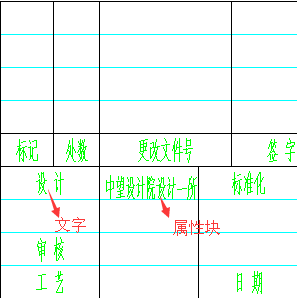
圖1
打開需要自定義的標題欄樣式,把需要自動顯示的內容(如公司名稱)用文字做好之后,進行屬性塊的制作。在命令欄輸入:att,將彈出的【定義屬性】對話框中的標記和提示都改為:圖樣名稱。文字樣式及對齊方式的設置如下圖所示,完成設置后選擇“定義并退出”,然后指定到標題欄中圖樣名稱的位置上。
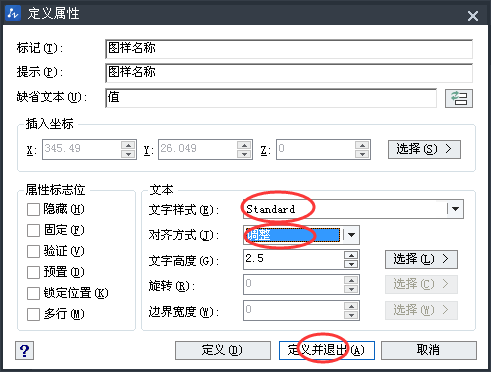
圖2
注意在返回繪圖環境后,提示“文字基線”時需點在“圖樣名稱”的框內,點取兩點(打開正交模式,使點取直線在同一水平線上)。這兩點的直接長度即是標注內容的有效區域。
其中定義屬性塊的時候,類型一樣的可以直接通過復制獲得。將所有需要填寫的地方定義好了之后,最終得到的標題欄樣式如下:
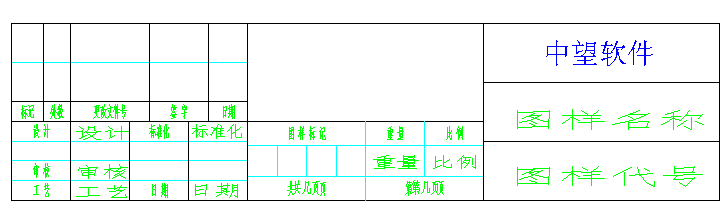
圖3
步驟二:
打開中望CAD機械版的Ribbon界面,在“管理自定義”中拾取“自定義標題欄”按鈕,或者直接輸入命令:_ZWMTITLEDEFINE,對新建的標題欄進行命名,如:zwcad。
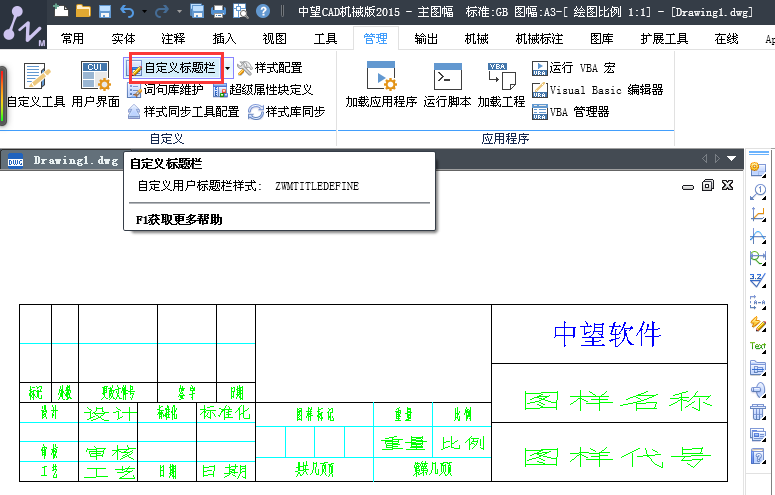
圖4
然后輸入基點,選擇標題欄的最右下角點即可。圖紙的標題欄通常是附著在圖框的右下角的。

圖5
再選擇實體,框選整個標題欄:
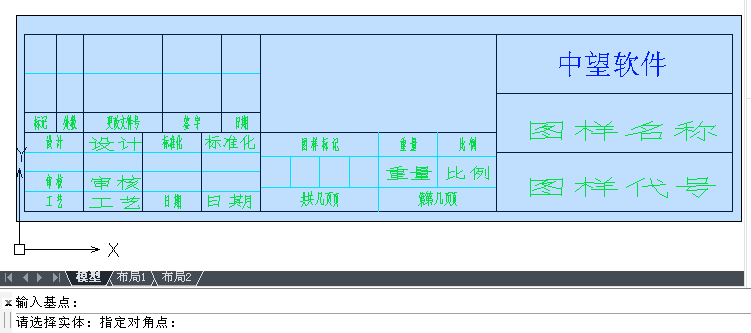
圖6
此時,彈出屬性塊定義的對話框,“顯示名稱”和“內部名稱”自動對應顯示。“內部名稱”是非常關鍵的信息,它是CAD軟件為了便于與各種PDM/ERP進行數據集成和交互而保留的系統關鍵字。中望CAD機械版能自動讀取顯示名稱對應的內部名稱代碼,對于軟件自動讀取不了的,設計師可以對其進行自定義,如“物料編號”的內部名稱為“WLBH”。
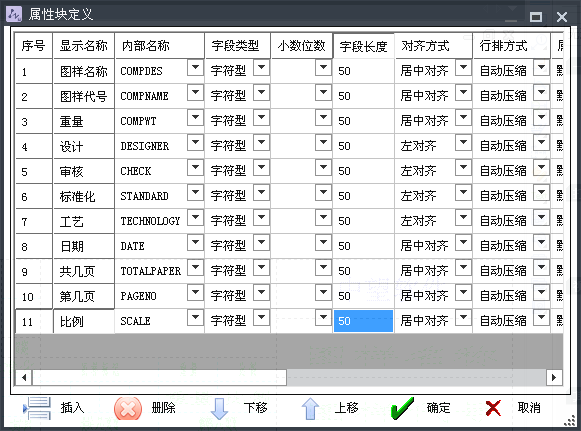
圖7
修改完畢后點擊確定,軟件彈出定義成功的提示。此時,已經定義好的標題欄圖紙出現在標題欄的文件夾里。
步驟三:
接下來進行配置文件的設置,依次點擊開始——所有程序——zwsoft——中望CAD機械版——維護工具集,在彈出的文件夾里雙擊第一個exe文件。以記事本方式打開文件夾中的TitleStyles.xml,復制任一行表示標題欄信息的文字,將標題欄名稱全部改成zwcad后保存文本。如下圖所示:
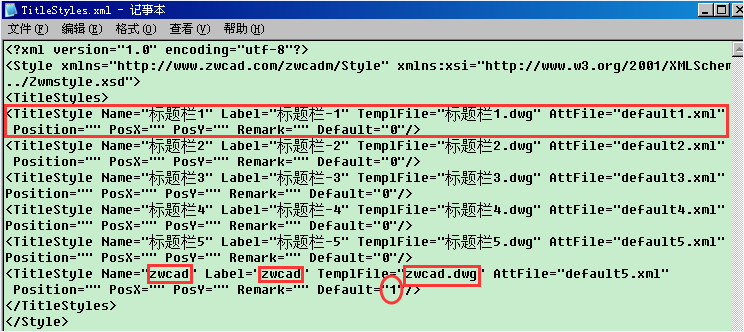
圖8
重新打開中望CAD機械版【圖幅設置】,按企業標準定義好的樣式“zwcad”已出現在“標題欄”選項中:
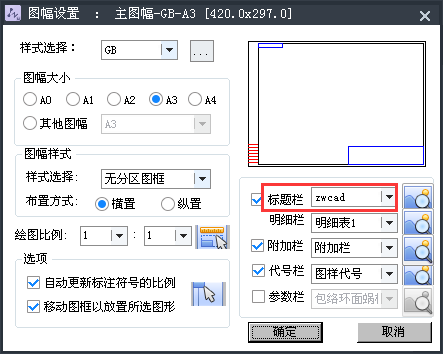
圖9
需要強調的是,設計師如需將自定義的標題欄設置為默認樣式,只要把TitleStyles.xml中自定義一行的最后一個選項改為:Default="1"即可,畫圖時直接應用,方便快捷。
小結:中望CAD機械版的標題欄自定義,操作簡單,輕松上手。完成自定義后,設計師后續在繪圖調用圖幅時軟件會全部自動套用這一標題欄,而無需重新進行自定義設置,提高了設計效率。此外,設計師還可以將在中望CAD機械版上的標題欄、圖框和圖幅等自定義設置樣式進行“打包”,分發給其他設計師解壓安裝,使得所有電腦上的CAD軟件繪圖設置相一致,有利于快速實現企業的標準化。
· 中望軟件西安峰會圓滿召開,“數智賦能”助推西部工業轉型升級2025-07-02
· 中望軟件杭州峰會成功舉辦,“CAD+”賦能浙江智造縱深發展2025-06-25
·中望3D 2026全球發布:開啟設計仿真制造協同一體化時代2025-06-13
·中望軟件攜手鴻蒙、小米共建國產大生態,引領工業設計新時代2025-06-01
·中望軟件2025年度產品發布會圓滿舉行:以“CAD+”推動工業可持續創新2025-05-26
·中望CAD攜手鴻蒙電腦,打造“多端+全流程”設計行業全場景方案2025-05-13
·中望軟件蕪湖峰會圓滿召開,共探自主CAx技術助力企業數字化升級最佳實踐2025-04-27
·玩趣3D:如何應用中望3D,快速設計基站天線傳動螺桿?2022-02-10
·趣玩3D:使用中望3D設計車頂帳篷,為戶外休閑增添新裝備2021-11-25
·現代與歷史的碰撞:阿根廷學生應用中望3D,技術重現達·芬奇“飛碟”坦克原型2021-09-26
·我的珠寶人生:西班牙設計師用中望3D設計華美珠寶2021-09-26
·9個小妙招,切換至中望CAD竟可以如此順暢快速 2021-09-06
·原來插頭是這樣設計的,看完你學會了嗎?2021-09-06
·玩趣3D:如何巧用中望3D 2022新功能,設計專屬相機?2021-08-10
·如何使用中望3D 2022的CAM方案加工塑膠模具2021-06-24
·CAD如何在布局空間重疊視口情況下切換視口2025-07-04
·CAD怎么創建多色線條2021-12-24
·CAD中MV命令調整圖紙比例的方法2018-12-26
·CAD如何把圖形變成塊呢?2020-02-18
·CAD格式刷的功能介紹及用法2020-06-18
·CAD繪制的圓弧怎么都變成折線2016-08-03
·CAD繪制偏心輪2022-09-09
·CAD的DWG縮略圖不顯示怎么辦2023-08-23














